11 correctifs pour un écran noir sur un ordinateur portable Acer
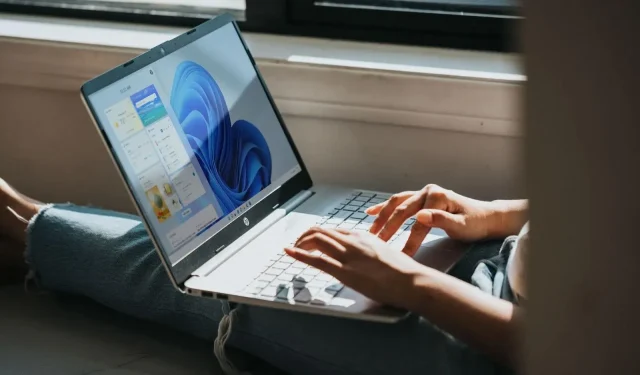
Acer est l’un des meilleurs ordinateurs portables au monde. Parfois, même les meilleurs ordinateurs portables peuvent tomber en panne. De nombreux utilisateurs se plaignent des problèmes d’écran noir sur les ordinateurs portables Acer. Si vous rencontrez ce problème, ne vous inquiétez pas ; c’est l’un des problèmes courants auxquels de nombreuses personnes sont confrontées. Dans cet article, j’ai présenté 11 meilleures solutions pour résoudre le problème d’écran noir sur les ordinateurs portables Acer.
Aspects pouvant provoquer un écran noir sur un ordinateur portable Acer
1. Problèmes liés aux pilotes. L’utilisation de pilotes corrompus ou obsolètes entraînera un écran noir sur votre ordinateur portable Acer. Réinstallez le pilote ou mettez-le à jour pour résoudre le problème.
2. Ancien composant du BIOS. L’utilisation d’un ancien composant du BIOS peut entraîner l’apparition d’un écran noir sur un ordinateur portable Acer. Puisqu’ils sont responsables de toutes les opérations de téléchargement.
3. Virus et logiciels malveillants. La visite de sites indésirables attirera des virus et des logiciels malveillants sur votre système. Pour résoudre ce problème, un logiciel antivirus doit être installé sur votre système.
Solutions pour récupérer les données perdues avant de résoudre le problème d’écran noir de l’ordinateur portable Acer
Parfois, un écran noir sur un ordinateur portable Acer oblige les utilisateurs à redémarrer le système. Dans ce cas, ils perdront leurs données. Par conséquent, il est important de récupérer les données importantes et d’en faire une copie. Pour cela, les utilisateurs peuvent utiliser un outil appelé Recoverit Data Recovery.
Il s’agit d’un outil recommandé par des experts qui prend en charge la récupération de données pour diverses solutions telles que les attaques de logiciels malveillants, la suppression accidentelle, l’écran noir et l’écran bleu de la mort, la récupération de la corbeille vide, etc. Cette application prend en charge tous les types de données et d’ordinateurs. Il n’y aura donc aucun problème de compatibilité.
Vous devez installer Recoverit Data Recovery avant de commencer la procédure. Il est disponible pour les versions Windows et Mac. Voici les étapes pour récupérer les données de l’écran noir de l’ordinateur portable Acer.
- La première étape consiste à exécuter la récupération de données Recoverit sur votre système. Sélectionnez le mode de récupération du système après une panne d’ordinateur. Cliquez sur le bouton « Démarrer ».
- La deuxième étape consiste à créer un support de démarrage. Pour ce faire, vous devez sélectionner une clé USB amorçable ou un lecteur de CD/DVD amorçable. Cliquez ensuite sur le bouton « Créer ». Cela lancera le processus.
- Après avoir décidé de créer une disquette de démarrage, un message contextuel apparaîtra. Il vous demandera de formater le lecteur flash. N’oubliez pas qu’avant de formater une clé USB, vous devez sauvegarder toutes les données importantes. Cliquez sur le bouton Formater.
- La création du périphérique d’amorçage commencera. Vous ne devez pas retirer la clé USB pendant ce processus. Il faudra un certain temps pour terminer le processus; vous devez attendre que le périphérique de démarrage démarre votre ordinateur portable Acer.
- Après avoir créé le support de démarrage, deux instructions simples apparaîtront à l’écran pour terminer la récupération des données.
- Connectez votre clé USB à votre ordinateur portable Acer.
- Configurez votre BIOS pour démarrer à partir de l’USB. Cela permettra à l’ordinateur portable Acer de démarrer via l’appareil. Après avoir affiché le premier écran, redémarrez votre ordinateur portable Acer en panne. Appuyez ensuite sur la touche d’entrée du BIOS.
- Après le redémarrage du PC, rien de bootable ne s’affichera. Ainsi, vous pouvez sauvegarder et restaurer toutes les données qu’il contient.
Solutions pour réparer l’écran noir sur un ordinateur portable Acer
- Réinitialiser l’alimentation de votre ordinateur portable
- Essayez les raccourcis clavier
- Mettez à jour le pilote de votre carte vidéo
- Réinstallez le pilote de la carte vidéo
- Mettre à jour le composant BIOS
- Testez votre ordinateur portable Acer avec un moniteur externe
- Vérifiez l’adaptateur secteur et la batterie de votre ordinateur portable
- Vérifiez les logiciels malveillants et les virus
- Réinstallation des modules de mémoire
- Effectuez un démarrage propre sur votre ordinateur portable
- Utilisation de Windows Boot Genius
Solutions pour réparer l’écran noir sur l’écran du moniteur d’ordinateur portable Acer
1. Redémarrez votre ordinateur portable
Cette solution fonctionne pour de nombreuses personnes. Essayez-le et vérifiez si cela fonctionne pour vous ou non. Voici les étapes pour redémarrer votre ordinateur portable.
- Éteignez votre ordinateur portable.
- Retirez les disques durs, la batterie, le câble de l’adaptateur secteur et les périphériques connectés.
- Vous devez appuyer sur le bouton d’alimentation et le maintenir enfoncé pendant 30 secondes. Relâchez ensuite le bouton d’alimentation. Cela forcera votre ordinateur portable à démarrer et à s’éteindre pendant cette période.
- Remettez maintenant la batterie et connectez le chargeur. Ne connectez rien pendant ce processus.
- Appuyez ensuite sur le bouton d’alimentation pour allumer l’ordinateur portable. Il démarrera votre ordinateur portable normalement.
Si cette méthode fonctionne, vous devez mettre à jour les pilotes de votre périphérique vers leur dernière version pour éviter des problèmes similaires à l’avenir. Si cela ne fonctionne pas, il existe d’autres méthodes que vous pouvez essayer.
2. Essayez les raccourcis clavier
- Éteignez votre ordinateur portable et déconnectez-le de tous les périphériques externes.
- Appuyez maintenant sur le bouton d’alimentation pour l’allumer.
- Lorsque vous voyez le logo Acer ou l’écran de démarrage, appuyez sur F2, F9 et F10. Entrez ensuite une touche sur le clavier.
- Sélectionnez Quitter, Oui et appuyez sur Entrée.
3. Mettez à jour le pilote de votre carte vidéo
Parfois, un pilote de carte graphique manquant ou obsolète peut provoquer un écran noir sur votre ordinateur portable Acer. Pour résoudre ce problème, vous devez d’abord vérifier si les pilotes de la carte graphique de votre ordinateur portable sont à jour. S’ils ne sont pas à jour, mettez à jour ces pilotes de carte graphique.
Deux méthodes sont disponibles pour trouver le dernier pilote de carte vidéo. Vous pouvez le trouver manuellement auprès du fabricant, le télécharger et l’installer sur votre ordinateur. Mais cela prend du temps et demande beaucoup de compétences informatiques. Si vous avez confiance en vos compétences en informatique, utilisez cette méthode.
La deuxième méthode est effectuée à l’aide du Gestionnaire de périphériques.
- Cliquez avec le bouton droit sur l’icône Windows et sélectionnez Gestionnaire de périphériques. Vous pouvez également y accéder depuis le panneau de configuration.
- Cliquez sur l’icône de recherche et recherchez le Panneau de configuration. Lorsque la fenêtre du Panneau de configuration s’ouvre, cliquez sur Gestionnaire de périphériques.
- Développez la section Adaptateurs d’affichage. Il affichera les pilotes graphiques installés. Cliquez avec le bouton droit sur le pilote et sélectionnez Mettre à jour le pilote.
- Vous pouvez soit le mettre à jour avec les mises à jour existantes, soit rechercher automatiquement les mises à jour.
4. Réinstallez le pilote de la carte vidéo.
Parfois, un pilote corrompu peut provoquer un écran noir sur un ordinateur portable Acer. Pour résoudre ce problème, vous devez réinstaller le pilote de votre carte vidéo.
- Cliquez avec le bouton droit sur l’icône Windows et sélectionnez Gestionnaire de périphériques. Vous pouvez également y accéder depuis le panneau de configuration.
- Cliquez sur l’icône de recherche et recherchez le Panneau de configuration. Lorsque la fenêtre du Panneau de configuration s’ouvre, cliquez sur Gestionnaire de périphériques.
- Développez la section Adaptateurs d’affichage. Il affichera les pilotes graphiques installés. Faites un clic droit sur le pilote et sélectionnez Désinstaller le périphérique. Cela supprimera le pilote installé.
- Une fois désinstallé, rendez-vous sur le site officiel et téléchargez le pilote approprié.
- Installez le pilote téléchargé et accédez au gestionnaire de périphériques pour y accéder.
5. Mettre à jour le composant BIOS
Ce composant est responsable de toutes les opérations de démarrage sur votre système. S’il y a un problème avec le composant BIOS, cela se traduira par un écran noir sur un ordinateur portable Acer. Pour résoudre ce problème, vous devez mettre à jour le composant BIOS. Suivez les instructions ci-dessous pour mettre à jour le composant BIOS.
- Appuyez sur le logo Windows et la touche R de votre clavier. Tapez msinfo32 et appuyez sur Entrée. Cela lancera la fenêtre d’informations système.
- Lorsque la fenêtre d’informations système s’ouvre, notez la version du BIOS installée sur votre ordinateur.
- Allez maintenant sur le site Web du fabricant de la carte mère Acer. Téléchargez le BIOS mis à jour pour votre ordinateur. Il téléchargera la version zip. Vous devez extraire les fichiers sur votre ordinateur.
- Branchez ensuite une clé USB vide sur votre ordinateur. Envoyez maintenant les données non compressées pour que le système les accepte. N’oubliez pas que vous devez transférer le fichier BIOS sur une clé USB.
- Après avoir terminé ces étapes, redémarrez votre système. Appuyez ensuite sur les touches du BIOS telles que DEL, F2, F12, etc. pour accéder aux paramètres du BIOS. Allez dans la section « Télécharger » et cliquez sur « Options avancées ». Flashez une installation du BIOS mise à jour à partir du pilote USB.
Après la mise à jour du BIOS, le système redémarrera automatiquement.
6. Vérifiez votre ordinateur portable Acer avec un moniteur externe
Une fois que vous obtenez un écran noir sur votre ordinateur portable Acer, vous devez vérifier si le problème est lié à l’écran ou à la variante du micrologiciel. Pour résoudre ce problème, vous devez connecter votre système à un moniteur externe.
Si l’affichage sur le moniteur externe est correct, le problème vient de l’écran de votre ordinateur portable et non du moniteur externe. Pour résoudre ce problème, vous pouvez vous rendre dans un centre de service ou faire remplacer l’écran de votre ordinateur portable.
- La première étape consiste à connecter un moniteur externe à l’ordinateur portable.
- Vérifiez si l’écran de l’ordinateur s’affiche ou non sur le moniteur externe. S’il ne s’affiche pas, appuyez sur F4 jusqu’à ce qu’il s’affiche.
- Si l’image est affichée sur un moniteur externe, la cause peut être un conflit de pilote graphique avec l’écran LCD de l’ordinateur portable. Vous devez installer le dernier chipset et le dernier pilote graphique pour votre système particulier.
7. Vérifiez l’adaptateur secteur et la batterie de votre ordinateur portable.
Cela peut surprendre, mais le problème d’écran noir peut survenir en raison d’un système mort. Si l’adaptateur secteur et la batterie ne fonctionnent pas correctement, vous ne pourrez pas allumer votre ordinateur portable.
Vous devez d’abord connecter l’adaptateur à n’importe quel autre appareil et vérifier. Retirez la batterie du système en même temps et vérifiez qu’il n’y a pas de problèmes matériels majeurs dans le système.
Une fois l’adaptateur secteur installé et la batterie chargée, vous pouvez les connecter au système.
8. Vérifiez les logiciels malveillants et les virus
Astuce : Pour terminer cette méthode, vous devez être connecté à votre ordinateur. Si vous rencontrez des difficultés pour vous connecter, démarrez votre ordinateur portable en mode sans échec avec mise en réseau.
Un écran noir sur un ordinateur portable Acer peut apparaître si votre système a été corrompu par des logiciels malveillants et des virus.
Pour résoudre ce problème, vous devez exécuter une analyse antivirus sur votre système. Le processus prendra un certain temps, mais l’effort en vaut la peine. Parfois, Windows Defender ne peut pas détecter les logiciels malveillants et les virus sur votre système. Il serait donc bon d’utiliser des programmes antivirus comme Avira et Panda.
Si un logiciel malveillant ou un virus est détecté, le programme antivirus fournira des instructions sur la façon de supprimer le logiciel malveillant ou le virus. Redémarrez votre ordinateur et vérifiez si le problème est résolu.
9. Réinstallation des modules de mémoire
Parfois, un ordinateur portable n’affiche pas d’images si le module de mémoire est desserré. Pour résoudre ce problème, vous devez réinstaller le module de mémoire . Cela peut être fait en débranchant l’adaptateur secteur de votre système. Vous devez d’abord retirer et déplacer la carte mémoire. Reconnectez ensuite l’adaptateur secteur à votre système.
- Fermez d’abord l’ordinateur portable et débranchez le cordon d’alimentation. Touchez ensuite un objet métallique mis à la terre qui déchargera l’électricité statique avant de commencer à travailler.
- Retirez ensuite le couvercle pour accéder à la mémoire. Retirez maintenant les modules de mémoire de l’ordinateur portable.
- Réinstallez ensuite tous les modules de mémoire.
- Exécutez l’un des tests pour vous assurer que l’ordinateur portable démarre.
10. Démarrez proprement votre ordinateur portable
Effectuer un démarrage minimal peut vous aider à résoudre le problème d’écran noir. Suivez les étapes ci-dessous pour démarrer proprement votre ordinateur portable.
- Cliquez sur le logo Windows et la touche R de votre clavier. Tapez msconfig et cliquez sur OK.
- Lorsque la fenêtre de configuration du système s’ouvre, sélectionnez l’onglet Général et cliquez sur Démarrage sélectif. Cochez la première case intitulée « Charger les services système ».
- Allez maintenant dans l’onglet Services et cochez la case à côté de Masquer tous les services Microsoft. Cliquez sur Désactiver tout.
- Cliquez sur l’onglet « Démarrage ». Cliquez avec le bouton droit sur tous les éléments, cliquez sur Désactiver et OK.
- À la fin, cliquez sur « Redémarrer ».
- Passez à l’étape 3 une fois le problème résolu. Cliquez ensuite sur « Activer tout » au lieu de « Désactiver tout ».
- Maintenant, cliquez sur Démarrer, ouvrez le Gestionnaire des tâches, OK et Redémarrez.
11. Utilisation de Windows Boot Genius
Cette option viendra à votre secours lorsque rien d’autre ne fonctionnera. Il s’agit d’un logiciel payant qui peut être téléchargé à partir du site officiel. Une fois que vous avez acheté le logiciel, suivez ces étapes :
Laisser un commentaire